1、打开桌面安装好的word文档

2、在工具栏中找到插入选项,单击表格插入一个2行10列的表格


3、插入完成后我们选中表格右击找到表格属性选项并单击,单击后出来的对话框我们把行勾选指定高度并输入1.2,列的指定宽度也改为1.2然后单击确定

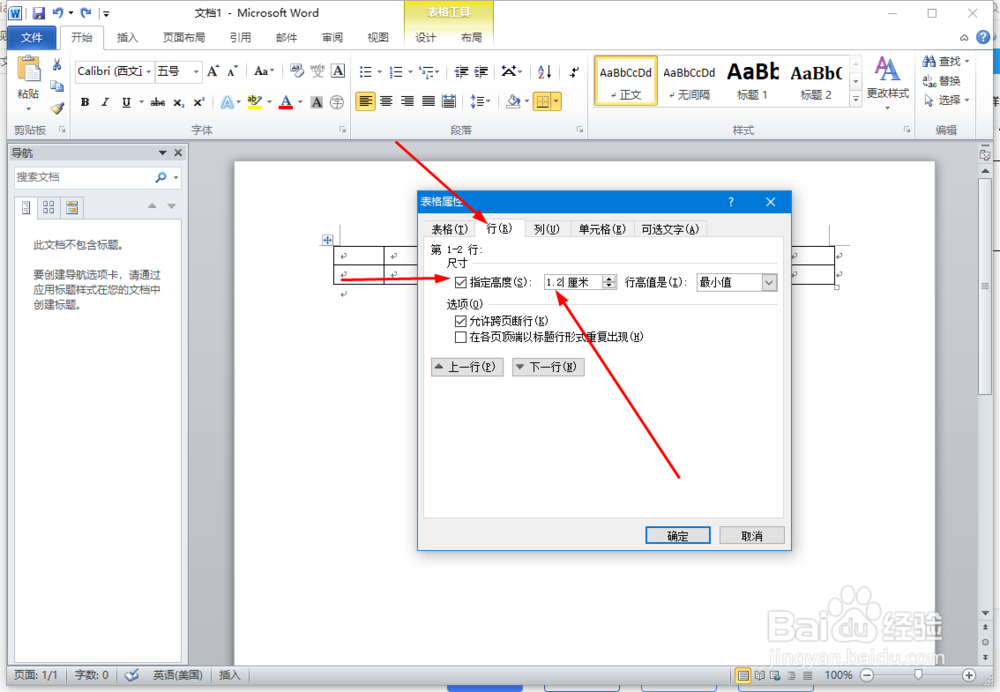


4、确定后就变成了正方形的单元格了,插入的列少了,我们在手动复制几列就行了,复制好以后我们选中第一行,选中后进行合并(选中单元格后单击上方的布局选项,然后选择合并单元格)

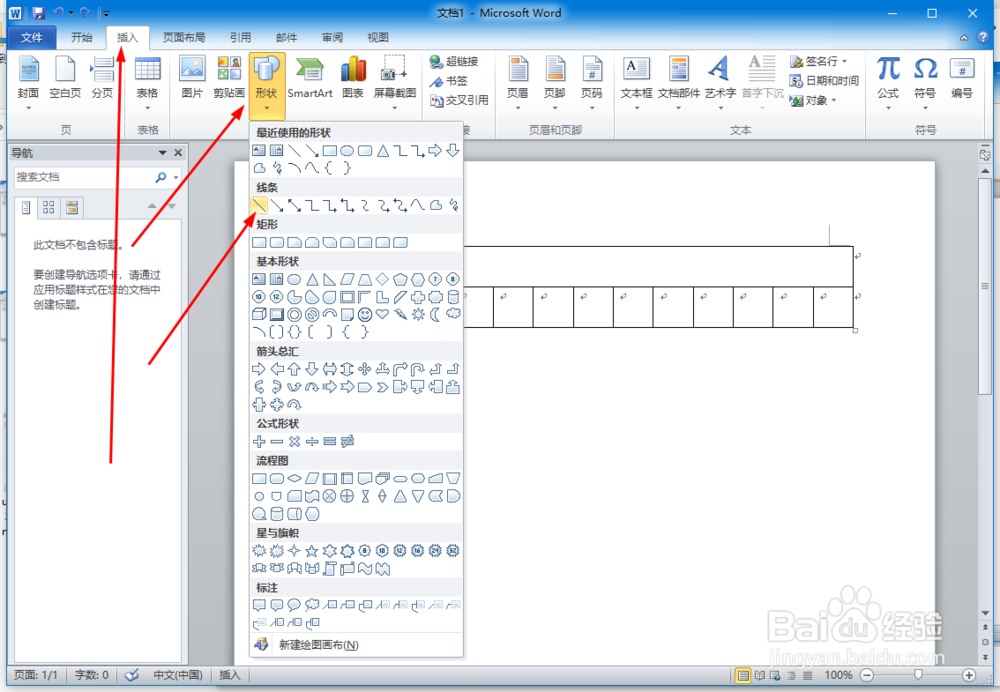

5、这样第一行就合并好了,因为是拼音单元格所以我们在第一行中插入两条线,步骤如下:在工具栏中找到插入选项,然后单击形状,点击线条中的直线,再把鼠标定位在第一行中按住shift画一条直线,画好后我们给他改变为黑色,画好第一条以后ctrl+d复制出来一个然后移动下位置这样拼音线就做好了。

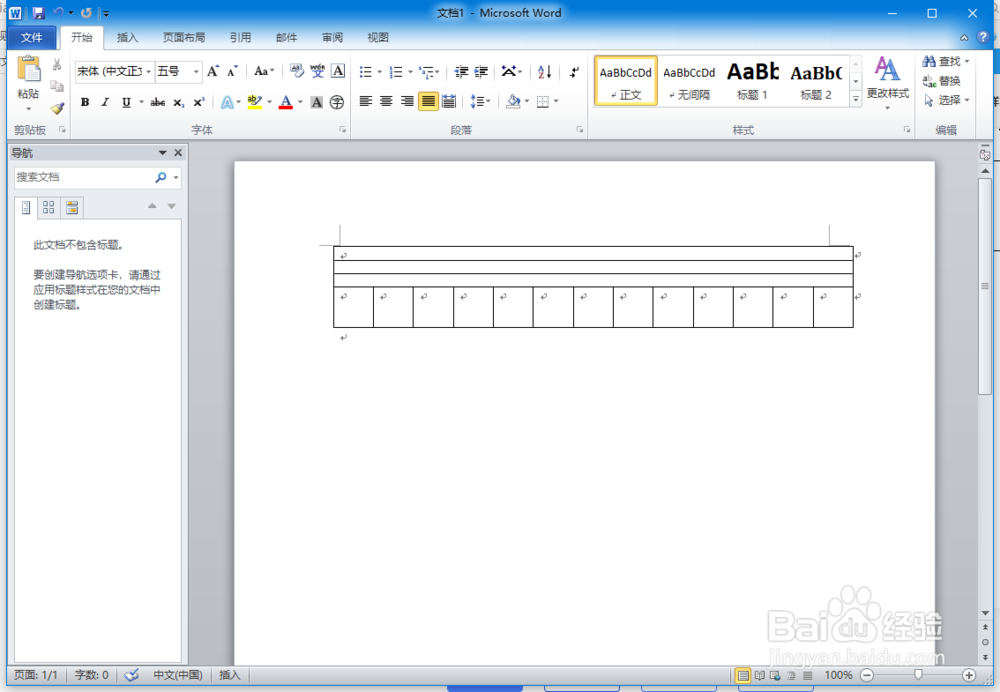

6、接着我们做田字格这个和之前那篇文章的步骤就一样了,我就不过多叙述了,就是在第二行第一个单元格中插入十字交叉两条虚线,插入完以后选中第一个单元格(ctrl+c 复制快捷键)复制然后向右边的单元格进行复制。


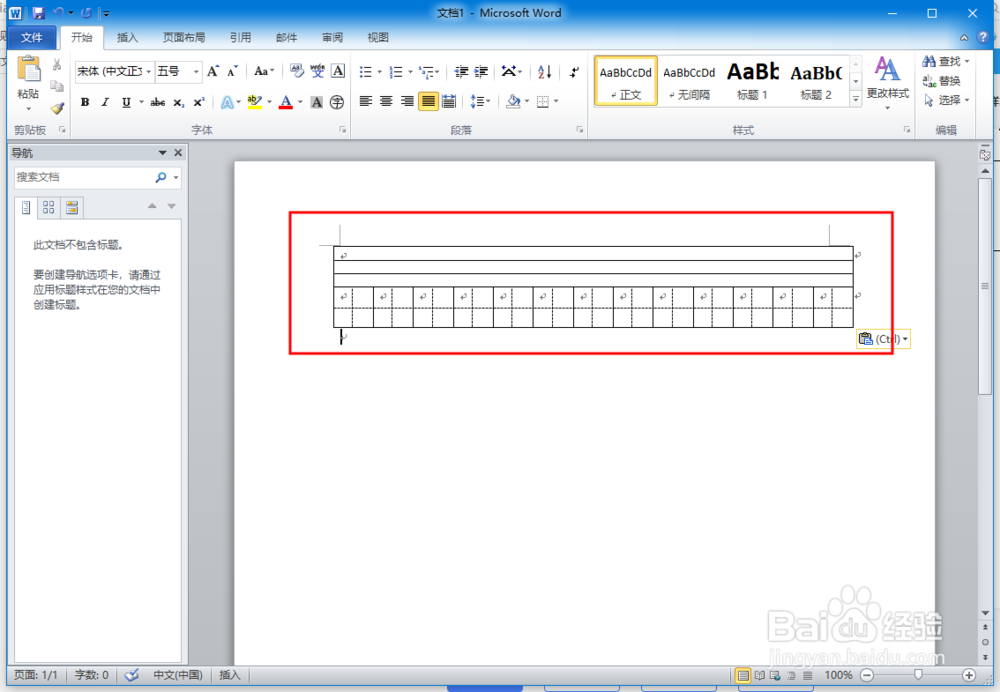
7、这样就把拼音线和田字格都做好了,接着全选表格然后ctrl+c复制在把鼠标定位在箭头田字格下面的那个回车键前面ctrl+v粘贴就可以了,这样word版的拼音田字格就做好了。

